Tässä opetusohjelmassa tarkistamme vaiheet HyperX Cloud Stinger -mikrofoni ei toimi -ongelman korjaamiseksi. Täysin mukaansatempaavan pelikokemuksen saamiseksi monet käyttäjät haluavat käyttää kuulokkeita tietokoneeseensa. Vaikka kuulokkeita on monia erilaisia, pelikuulokkeilla on täysin erillinen fanikanta. Ja Hyper X Cloud Stinger on yksi sellaisista kuulokkeista.
Hi-Fi-yhteensopiva 53 mm:n kaiuttimilla, irrotettava melua vaimentava mikrofoni ja TeamSpeak- ja Discord-sertifioitu ovat vain kupoli monista ominaisuuksista, joista se voisi olla ylpeä. Sen lisäksi saat myös In-Line-äänenohjaimen, vaihdettavat korvatyynyt, edistyneen äänenhallintalaitteen ja virtuaalisen 7.1-surround-äänen.
Vaikka se on ehdottomasti täynnä tällaisia ominaisuuksia, käyttäjät kohtaavat ongelmia mikrofonien kanssa. HyperX Cloud Stinger -mikrofoni ei toimi monilla käyttäjillä. Ja jos olet yksi heistä, tässä on korjaus, jota voit yrittää korjata mainitun ongelman.
HyperX Cloud Stinger -mikrofonihäiriön korjaaminen
Jos Hyper X Cloud Stingerin mikrofoni toimii oikein, kun se on yhdistetty muihin laitteisiin, mutta ongelmia esiintyy vain Windows 10 -tietokoneessa tai kannettavassa tietokoneessa, ongelma saattaa johtua jälkimmäisestä. Varmista ensinnäkin, että donglen mikrofonin mykistyspainike ei ole päällä. Jos se on pois päältä ja kohtaat edelleen mainitun ongelman, voit tehdä tässä.
Seurattavat vaiheet
- Ennen kuin aloitat, liitä HyperX Cloud Stinger -kuulokkeet tietokoneeseen.
- Siirry Käynnistä-valikkoon ja etsi Ohjauspaneeli ja varo Ääni vaihtoehto. Tai voit avata saman suoraan kirjoittamalla Käynnistä-valikkoon Ääni.
- Napsauta sitten hiiren kakkospainikkeella Kuulokkeet-kuulokkeet ja valitse Ominaisuudet.
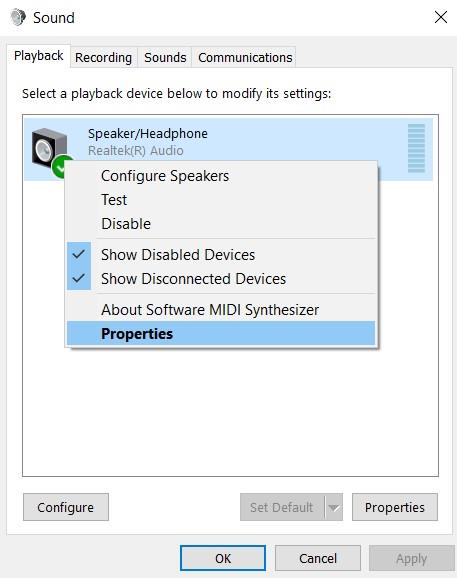
- Napsauta uudelleen Ominaisuudet jota seuraa Vaihda asetuksia vaihtoehto.
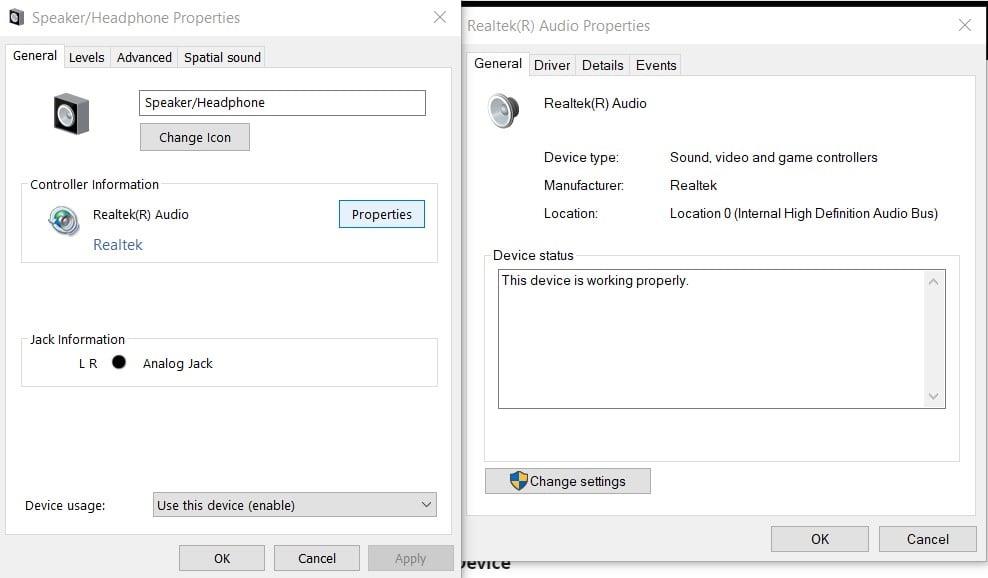
- Siirry seuraavaksi kohti Kuljettajat -välilehti ja napsauta sitä Poista ohjain.
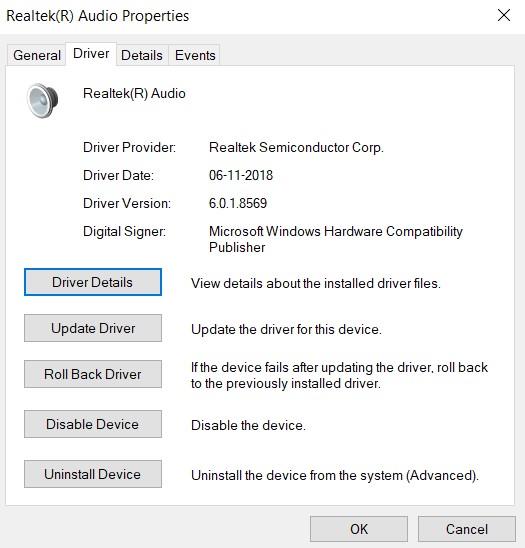
- Kun ohjaimet on poistettu tietokoneesta, poista HyperX Cloud Stinger -kuulokkeet.
- Lopuksi käynnistä tietokone uudelleen ja liitä kuulokkeet takaisin. Ajurit asennetaan sitten uudelleen ja ongelmasi pitäisi korjata sen myötä.
Johtopäätös
Joten tällä päätämme oppaan vaiheista HyperX Cloud Stinger -mikrofoni ei toimi -ongelman korjaamiseksi. Toivomme, että tässä mainitsemamme kiertotapa voi korjata mainitun ongelman. Tässä huomautuksessa on joitain muita PC-vinkkejä ja temppuja, jotka ansaitsevat huomiosi. Samoin meillä on myös joitain iPhone-vinkkejä ja -vinkkejä sekä Android-vinkkejä ja -vinkkejä. Tarkista myös ne.












